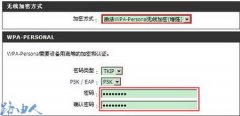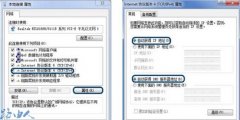一、使用windows自带网上邻居进行共享
大家在使用网上邻居进行共享设置时,需要设置一下局域网内的计算机,使所有的计算机都处于WORKGROUP工作组。
(1)不在WORKGROUP工作组的计算机,可点击更改按钮进行更改。
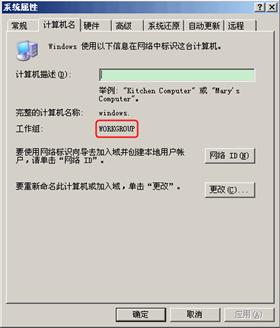
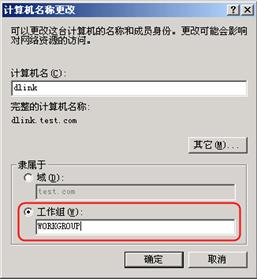
(2)然后点击确定按钮,重新启动计算机即可。
(3)windows自带的网上邻居共享设置比较复杂,可使用一款局域网共享软件作为辅助,在将电影文件夹设置为共享后,开启此软件。


(4)通过网上邻居访问文件服务器的共享文件。
网上邻居点击整个网络
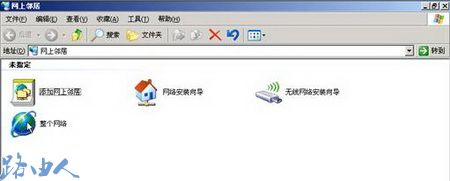
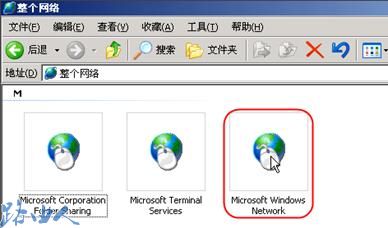
选择Microsoft Windows Network
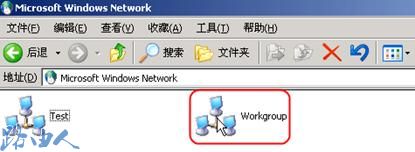
选择Workgroup

选择文件服务器Windows

至此,就可以看到共享的文件了。
二、通过IM软件进行文件传递
若传递文件不是特别频繁,可以使用这种方式进行文件共享,利用IM软件例如QQ和MSN等进行文件的传递。
三、利用服务器软件进行共享
在局域网专门建立一个文件服务器,将需要共享的文件都放置于此文件服务器上,而Windows自带的文件共享服务设置繁琐及复杂,推荐使用第三方服务器软件,以HSF文件服务器软件为例。
(1)文件服务器的IP地址设置为:192.168.0.103,并且共享了一个叫做电影的文件夹。

(2)在访问者计算机IE中输入http://192.168.0.103,即可看到共享的目录。

(3)除了使用默认的80端口以外,还可以对端口进行设置,这样在进行访问文件服务器的时候在IP地址后还需加上相对应的端口号。

以上就是D-LINK路由器的局域网文件共享方法。